PS素材合成梦幻蝴蝶仙子照片
来源:网络
作者:admin
学习:7118人次
最终效果

photoshop教程素材1

素材2

1、打开两张素材图片,把素材2拖到素材1的文件里面,调节好大小,进入通道面板,复制蓝色通道,得到蓝色副本通道,按Ctrl + L调整下副本的对比度,然后按Ctrl点副本通道调出选区,按Ctrl + Shift + I反相,然后进入图层面板。
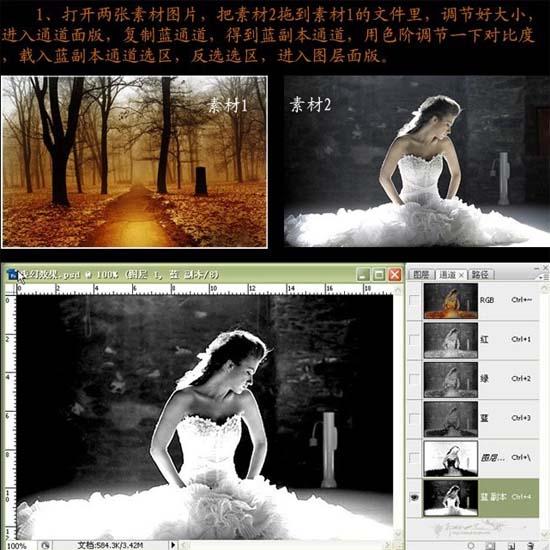
2、对图层2添加图层蒙版。

学习 · 提示
相关教程
关注大神微博加入>>
网友求助,请回答!







